

Dette emne indeholder følgende instruktioner:
Få vist PRISMAsync Remote Manager-printerne
Føj en printer til PRISMAsync Remote Manager-printerklyngen
Send klyngenøglen
Synkroniser klyngen
Slet en printer fra klyngen
Nulstil klyngenøglen
PRISMAsync Remote Manager-printere er grupperet i en klynge, der kan administreres fra Setting Editor for de enkelte klyngeprintere.
Du kan tilføje printere, hvor PRISMAsync Remote Manager er aktiveret.
Du kan se PRISMAsync Remote Manager-klyngeprinterne på hver printer i klyngen. Hver liste over printere indeholder oplysninger om tilgængeligheden og anvendeligheden af printerne.
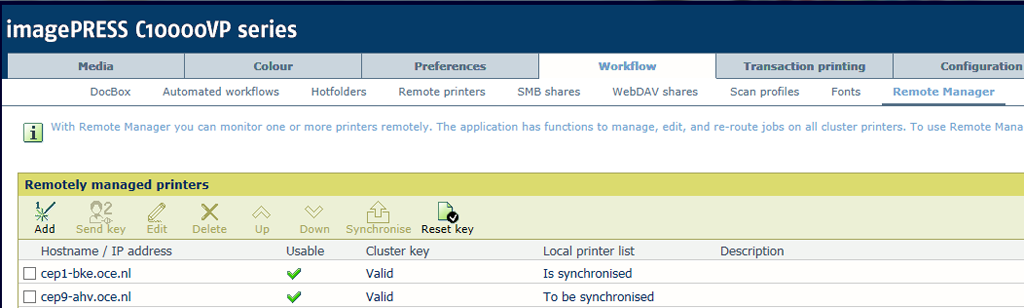 PRISMAsync Remote Manager-printere
PRISMAsync Remote Manager-printerePRISMAsync Remote Manager kan bruges i en klynge på maksimalt 6 printere. Når der endnu ikke er nogen klynge, kan du oprette en ny printer fra den printer, der skal være en del af klyngen.
Åbn Settings Editor på klyngeprinteren.
Gå til: .
Klik på [Tilføj].
Indtast IP-adressen eller Fully Qualified Host Name (FQHN) i tekstfeltet [Værtsnavn/IP-adresse]. I dette eksempel: Printer 2 er tilføjet fra printer 1.
Angiv en beskrivelse i [Beskrivelse] -tekstfeltet.
Klik på [OK].
Resultat:
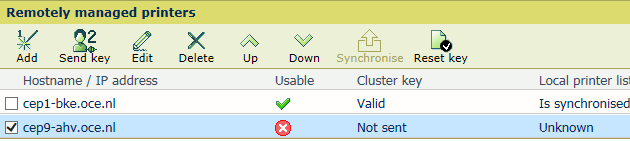 Ny PRISMAsync Remote Manager-printer
Ny PRISMAsync Remote Manager-printerPrinter 2 er tilføjet, men kan endnu ikke bruges. Klyngenøglen er ikke blevet delt med printer 2.
Hvis den tilføjede printer allerede er en del af en anden klynge, kan den ikke længere bruges i denne klynge.
ngenøglen kan sendes til printere, der har statussen [Ikke sendt] i [Klyngenøgle] -feltet.
Åbn Settings Editor på en af klyngeprinterne.
Gå til: .
Klik på [Klyngenøgle] -feltet på klyngeprintere med statussen: [Ikke sendt].
Når en klyngeprinter er offline, skal du først gendanne forbindelsen eller tænde printeren.
Vælg printeren med statussen [Ikke sendt] i [Klyngenøgle] -feltet.
Klik på [Send nøgle].
Logonpanelet til den nye klyngeprinter vises.
Log på den nye klyngeprinter. Hvis du vil gemme klyngenøglen på klyngeprinteren, er det nødvendigt at logge på PRISMAsync Remote Manager på den tilføjede printer.
Klik på [OK] i [Acceptér klyngenøgle] -dialogboksen for at gemme klyngenøglen på den nye tilføjede printer.
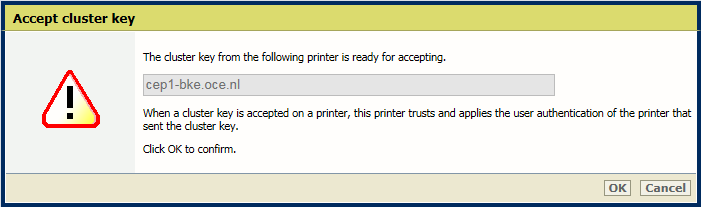 Acceptér klyngenøgle
Acceptér klyngenøgleAngiv i [Klyngenøgle er accepteret] -dialogboksen, hvilken Settings Editor du vil gå til.
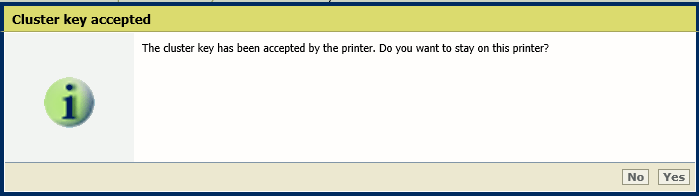 Klyngenøgle er accepteret
Klyngenøgle er accepteretKlik på [Nej] for at vende tilbage til den oprindelige Settings Editor.
Klik på [Ja] for at forblive i den netop tilføjede printers Settings Editor.
Resultat:
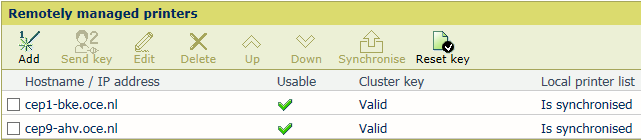 Ny brugbar PRISMAsync Remote Manager-printer
Ny brugbar PRISMAsync Remote Manager-printerNår du har tilføjet printeren, synkroniseres printerlisterne automatisk. Men hvis en klyngeprinter var slukket eller ikke tilsluttet netværket, modtog den ikke de seneste klyngeoplysninger.
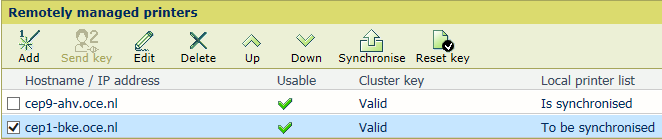 PRISMAsync Remote Manager-printer, der skal synkroniseres
PRISMAsync Remote Manager-printer, der skal synkroniseres
Åbn Settings Editor på en af klyngeprinterne.
Gå til: .
Klik på [Klyngenøgle] -feltet på klyngeprintere med statussen: [Skal synkroniseres].
Når en klyngeprinter er offline, skal du først gendanne forbindelsen eller tænde printeren.
Vælg klyngeprinterne med statussen: [Skal synkroniseres].
Klik på [Synkroniser].
Åbn Settings Editor på en af klyngeprinterne.
Gå til: .
Klik på [Klyngenøgle] -feltet for den klyngeprinter, du vil slette.
Hvis klyngeprinteren er offline, skal du først gendanne forbindelsen eller tænde printeren.
Marker den printer, du vil slette.
Klik på [Slet]
Klik på [Klyngenøgle] -feltet for alle resterende klyngeprintere.
Når en klyngeprinter er offline, skal du først gendanne forbindelsen eller tænde printeren.
Klik på [Synkroniser].
Nulstil klyngenøglen, når klyngenøglen er blevet sikkerhedskopieret, eller når den slettede printer var offline.
Når du sletter den aktuelle printer fra klyngen, forlader den klyngen. Printerlisten indeholder kun selve printeren. De andre klyngeprintere forbliver i klyngen. De skal synkroniseres for at opdatere deres printerlister.
Du kan nulstille klyngenøglen, når den aktuelle klyngenøgle har forladt klyngen. Dette kan ske, når en af printerne har forladt klyngen, og klyngenøglen stadig er en del af en sikkerhedskopi. Du kan også nulstille klyngenøglen, hvis den slettede printer var offline, og klyngenøglen ikke kunne fjernes.
Åbn Settings Editor på en af klyngeprinterne.
Gå til: .
Klik på [Klyngenøgle] -feltet på alle klyngeprintere.
Når en klyngeprinter er offline, skal du først gendanne forbindelsen eller tænde printeren.
Klik på [Nulstil nøgle].
Klik på [OK].
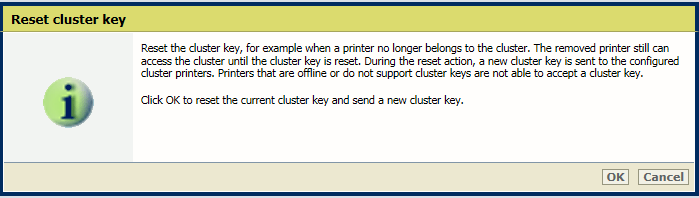 Nulstil klyngenøgle
Nulstil klyngenøgleNår du nulstiller klyngenøglen, og én af printerne er offline, modtager printeren, der er offline, ikke den nye klyngenøgle. Brug derefter [Send nøgle] -knappen til at sende klyngenøglen, når printeren er online igen.